Общаясь с друзьями в социальных сетях, мы часто выкладываем фотографии либо на стену своей личной страницы, либо сохраняя их в созданные альбомы.
Что такое геотег?
Наверняка, вы замечали, что под некоторыми фотографиями ваших друзей есть пометка о местоположении – геотег, на котором виден адрес, где находился человек в момент съемки. На самом деле такую метку можно проставить абсолютно на любой фотографии, даже загруженной год назад.
Таким образом, человек сразу увидит, на каком из курортов сделано фото, или в каком из ресторанчиков вы сейчас ужинаете, а может вы случайно забрели на интересное место в своем же городе и хотите, чтобы ваши друзья без проблем смогли его отыскать, не мучая вас вопросами: «А где это?», «А что это за место?».
Место на фото
Как добавить?
Первым действием нужно загрузить фотографию с вашего компьютера или телефона на свою страницу, либо открыть уже имеющуюся из любого альбома. Открываем фото, находим справа внизу под картинкой опцию «Ещё», кликаем на нее, выбираем вкладку «Указать место»:
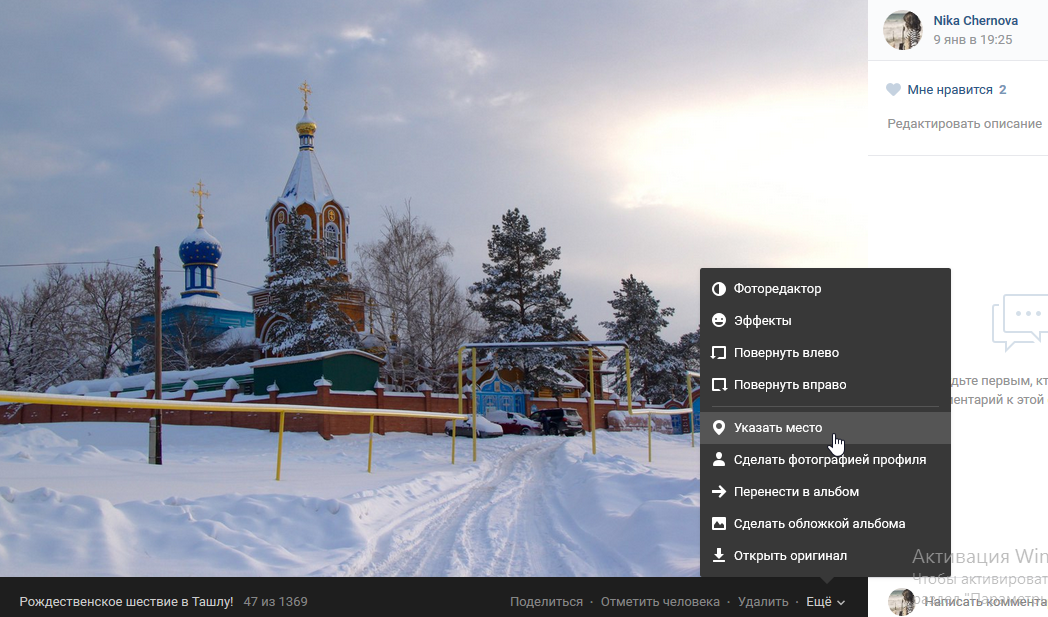
Перед вами откроется карта. Указать место можно любым удобным способом:
- Ввести в верхнюю строчку точный адрес, тогда на карте автоматически обозначится данное место;
- С помощью специального значка на карте, передвигая который в любое направление, указать место, где была сделана фотография.
Масштабный бегунок слева карты позволяет приблизить местность вплоть до нужного здания, либо уменьшить масштаб, чтобы легко найти нужный город.
После указания точки, нужно сохранить выполненные действия, нажав на кнопку «Сохранить местоположение»:
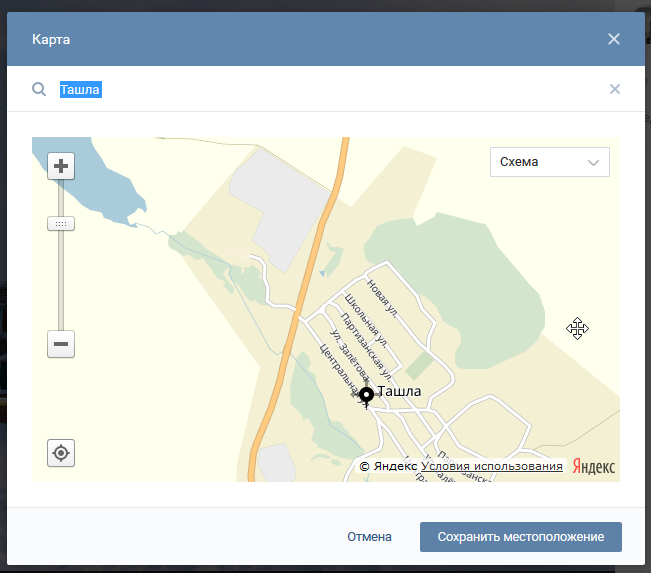
Геотег успешно сохранен:
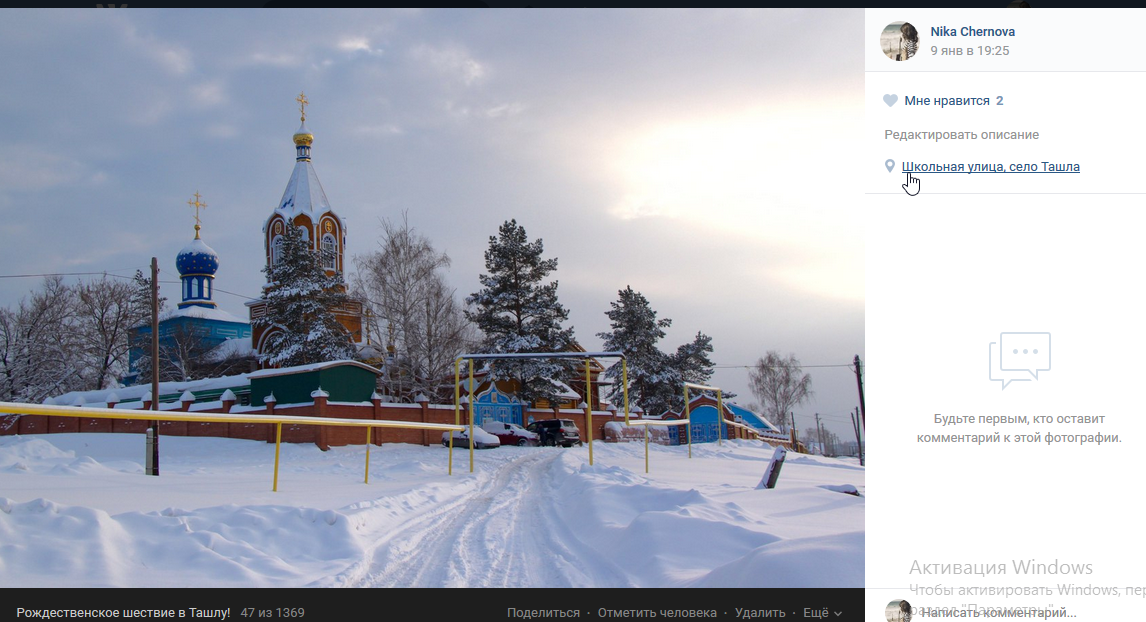
Справа от фотографии появится активная ссылка, которая при нажатии откроет карту с указанием места. Внизу система покажет другие фотографии пользователей, которые были сделаны поблизости указанного вами места:
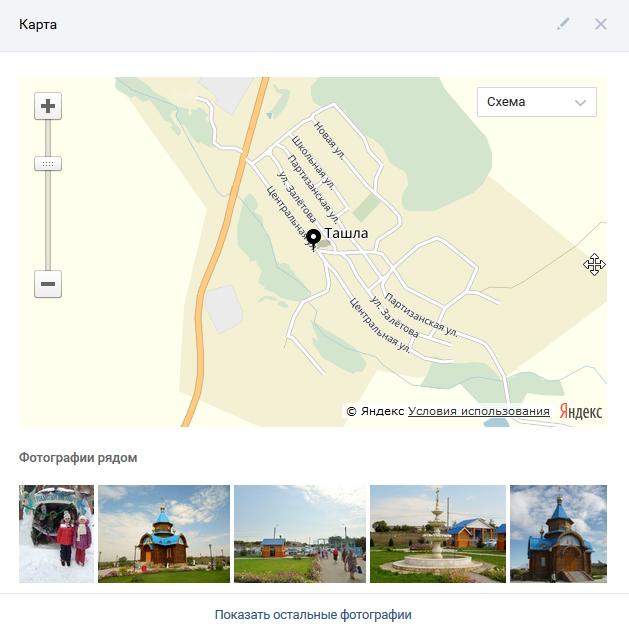
Готово, теперь вы можете указывать местоположение любой фотографии, которую загрузите на свою страницу!
Удаление метки на карте
Убрать местоположение на карте можно по такому же принципу, переходите в меню «Еще», кликаете «Указать место», и в появившимся окне выбираете ссылку «Удалить место».
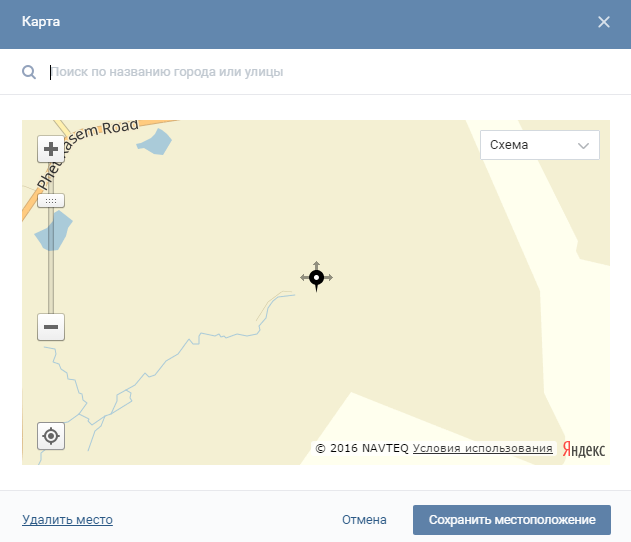
Как загрузить фото без местоположения?